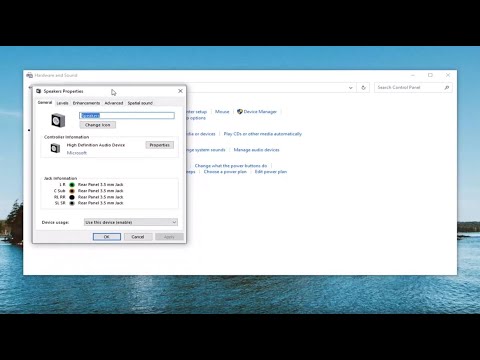Windows sistēmā a Svītrainais apjoms ir apjoms, kurā tiek izmantota brīva vieta no vairāk nekā viena fiziskā cietā diska, lai izveidotu lielāku apjomu. Atšķirībā no regulārā izlīdzinātā apjoma, mazie bloki izdara svītraināto apjomu pār visiem citiem apjomiem, sadalot slodzi visā skaļuma diskos.
Diska daļām, ko izmanto skaļuma veidošanai, jābūt tādā pašā izmērā; noteiks mazā brīvā platība, kas iekļauta svītrainajā apjomā. Tas var saturēt diska vietu no 2 līdz 32 cietajiem diskiem, un dati tiek sadalīti 64KB blokos.
Kā izveidot svītru sējumu
1. Atveriet Disk Management console. 2. Ar peles labo pogu noklikšķiniet uz brīvās vietas segmenta, kuru vēlaties iekļaut svītrotajā skaļumā, un noklikšķiniet uz Jauns svītrains apjoms. 3. Parādās New Striped Volume Wizard. Noklikšķiniet uz Tālāk. 4. Lapā Select Disks (Atlasīt diskus) izvēlieties no pieejamiem diskiem un pēc tam noklikšķiniet uz Add (Pievienot), lai diskus pievienotu svītrainajam skaļumam. 5. Iestatiet atstarpes daudzumu, ko diskos izmantot svītrainām skaļumam, un noklikšķiniet uz Tālāk. 6. Lapā Piesaistīt diska burtu vai ceļu noklusējums ir piešķirt nākamo pieejamo diska burtu jaunajam skaļumam. Varat arī uzstādīt skaļumu tukšā NTFS mapē esošajam skaļumam. Noklikšķiniet uz Tālāk. 7. New Striped Volume Wizard formāta lapas apjomā izvēlieties jaunā skaļuma formatēšanas opcijas. Windows Vista / 7/8/10 atbalsta tikai NTFS formatēšanu no Disk Management piesaistes. Noklikšķiniet uz Tālāk. 8. Noklikšķiniet uz Pabeigt kopsavilkuma lapā, lai izveidotu skaļumu. Ja diski ir pamata diski, jums tiks brīdināts, ka šī darbība pārvērš tos uz dinamiskiem diskiem. Noklikšķiniet uz Jā, lai pārvērstu diskus un izveidotu svītrainām skaļumu.
Fiziskajiem diskiem ar svītrainajiem apjomiem nav jābūt identiskiem, bet katram diskam ir jābūt neizmantotai, lai tos varētu iekļaut skaļumā. Pēc izveidošanas jūs nevarat palielināt svītraina skaļuma izmēru.
Mainīt izmēra sloksnotu sējumu
Lai mainītu svītraina skaļuma izmēru, vispirms ir jāveic šādas darbības:
1. Dublējiet datus. 2. Izdzēsiet svītroto tilpumu, izmantojot Disk Management. 3. Izveidojiet jaunu, lielāku, svītrainām skaļumu, izmantojot Disk Management. 4. Atjaunojiet datus jaunajam svītrainajam skaļumam.
Svītrainā skaņa labi darbojas šādās situācijās:
1. Kad lietotājiem ir nepieciešama ātra piekļuve lasījumam lielām datu bāzēm vai citām datu struktūrām.
2. Saglabājot programmu attēlus, dinamisko saišu bibliotēkas (DLL) vai izpildes laika bibliotēkas, lai ātri ielādētu. Operētājsistēmas, piemēram, Windows 2000, kas izmanto atmiņā sakārtotus attēlus, var gūt labumu no svītrainajiem apjomiem.
3. Vācot datus no ārējiem avotiem ar ļoti augstu pārsūtīšanas ātrumu. Tas ir īpaši noderīgi, ja vākšana tiek veikta asinhroni.
4. Ja vairākiem neatkarīgiem lietojumprogrammiem ir nepieciešama piekļuve datiem, kas tiek glabāti svītrainajā apjomā. Ja operētājsistēma atbalsta asinhrono multi-threading, kas palīdz slodzes bilances diska lasīšanas un rakstīšanas operācijas.
Tas ir ātrāks, lai lasītu vai rakstītu datus no svītrainām skaļuma, nevis no izkliedētā apjoma, bet tomēr svītrainām apjomi nav pretrunīgi. Tādēļ ir svarīgi regulāri dublēt svītrainus apjomus.
Iegādāts no Technet Magazine & Technet bibliotēkas.
Saistītie raksti:
- Konvertējiet pamata disku uz dinamisko disku Windows 10/8/7
- Kas ir GPT partition vai GUID sistēmā Windows 10/8/7
- WMI komandas operētājsistēmā Windows 10/8/7
- MiniTool Partition Wizard Home Edition pārskats
- Labākās bezmaksas programmatūras lejupielādes for Windows 10/8/7